pangarepan.com – apa itu storage hp – Jika Anda membeli smartphone, terutama dengan sistem operasi Android, Anda akan dihadapkan pada banyak sekali pilihan. Setiap smartphone Android memiliki perangkat keras utama yang berbeda. Perangkat keras utama meliputi prosesor, RAM, dan memori penyimpanan.
Yang perlu Anda ketahui, memori RAM dan memori penyimpanan itu berbeda lho. Meski namanya memori yang sama, keduanya memiliki fungsi yang berbeda.
Jadi jangan salah! RAM adalah memori yang digunakan untuk membantu prosesor berjalan, khususnya untuk menyimpan file-file sementara. Misalnya, saat Anda menjelajahi Internet, file yang Anda akses, seperti riwayat halaman situs web yang Anda buka, video YouTube yang telah Anda putar, disimpan di RAM.
Apa itu Storage HP
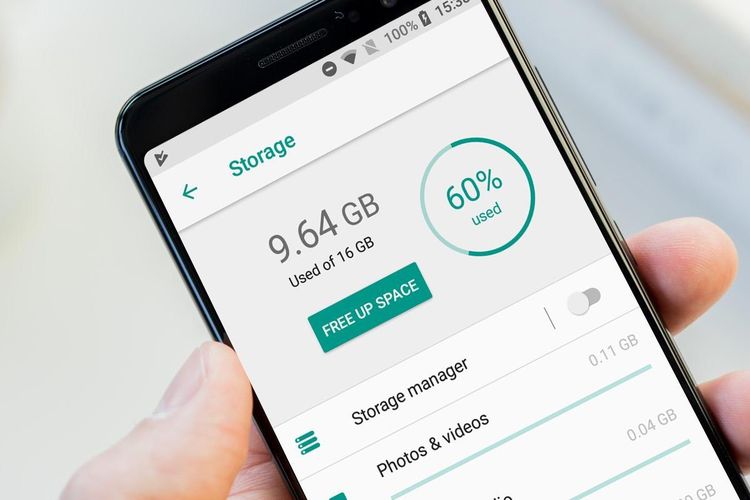
Storage atau penyimpanan memiliki kapasitas yang lebih besar. Fungsinya untuk menyimpan file secara permanen. Misalnya lagu, video, foto, dokumen, dan data lain yang Anda miliki dan dapat dibuka kapan saja. Memori juga digunakan untuk menyimpan aplikasi yang Anda instal.
Untuk mengetahui dan memastikan jumlah memori RAM dan memori penyimpanan pada smartphone yang digunakan, kamu bisa mengeceknya melalui aplikasi CPU-Z. Jadi jangan bingung RAM dengan memori.
Secara umum, perangkat Android memiliki memori internal dalam jumlah terbatas yang dapat Anda gunakan untuk menginstal aplikasi. Ini berarti Anda perlu mengetahui berapa banyak ruang kosong yang tersisa di perangkat Anda.
Perhatikan juga ruang penyimpanan di kartu eksternal/SD agar Anda tidak kehabisan ruang untuk menyimpan konten seperti foto, video, dan musik. Untungnya, proses pengecekan ruang penyimpanan di perangkat Android cukup sederhana.
Cara Mengecek Ruang Penyimpanan Android
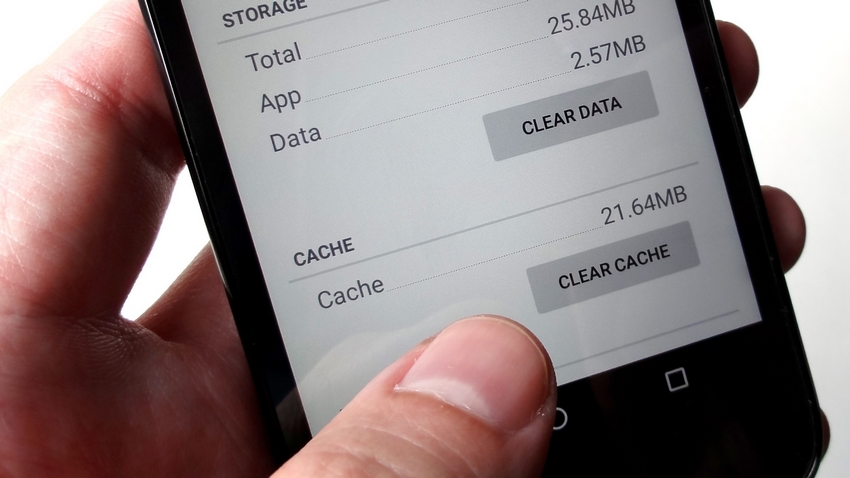
Buka menu pengaturan perangkat (“Pengaturan”). Menu ini ditunjukkan dengan ikon roda gigi. Anda dapat menemukannya di menu/halaman aplikasi perangkat. Ketuk Arsipkan. Opsi ini ada di hasil pencarian di bawah bilah pencarian.
Jika opsi “Penyimpanan” tidak tersedia di pengaturan atau menu “Pengaturan”, ketuk ikon kaca pembesar di sudut kanan atas layar dan ketik penyimpanan di bilah pencarian untuk menemukan menu “Penyimpanan” di pengaturan perangkat.
Periksa total ruang penyimpanan pada perangkat dan ruang yang tersisa. Di bagian atas layar, Anda dapat melihat total ruang penyimpanan perangkat Anda, total ruang pengguna/sistem yang sedang digunakan, dan total ruang yang tersedia. Ruang penyimpanan perangkat Anda juga dikategorikan ke dalam beberapa segmen sehingga Anda dapat melihat jumlah memori perangkat yang digunakan oleh setiap jenis file.
Cek Ruang Penyimpanan Aplikasi
Periksa ruang penyimpanan yang digunakan oleh aplikasi. Jumlah ruang yang digunakan oleh aplikasi ditampilkan di sebelah kanan bagian “Aplikasi” pada menu Penyimpanan. Ketuk “Aplikasi” atau “Applications” di menu “Storage” untuk melihat daftar aplikasi yang terpasang di perangkat.
Untuk menghapus aplikasi yang tidak diperlukan dari menu aplikasi, ketuk kotak centang atau tombol lingkaran di sebelah aplikasi di menu. Kemudian, pilih “Uninstall” di pojok kanan atas layar. Periksa penyimpanan yang digunakan oleh konten video. Jumlah ruang yang telah digunakan file video ditampilkan di sebelah kanan bagian “Video” pada menu Penyimpanan. Ketuk “Video” di menu “Penyimpanan” untuk menampilkan daftar video yang diarsipkan.
Untuk menghapus video yang tidak diinginkan, ketuk kotak centang atau lingkaran di samping video yang akan dihapus. Lalu ketuk “Hapus” di sudut kanan atas layar.
Cek Ruang Penyimpanan Dokumen
Periksa penyimpanan yang digunakan oleh dokumen. Jumlah ruang yang digunakan dokumen ditampilkan di sebelah kanan bagian “Dokumen” pada menu Arsip. Ketuk “Dokumen” untuk melihat berapa banyak ruang yang digunakan oleh file aplikasi. Dokumen di perangkat Anda termasuk PDF, dokumen teks, atau arsip yang digunakan oleh aplikasi lain. U
ntuk menghapus dokumen di menu Dokumen, ketuk kotak centang atau tombol lingkaran di samping file yang akan dihapus, lalu pilih tombol Hapus di pojok kanan atas layar.
Cek Ruang Penyimpanan oleh Data Cache
Periksa penyimpanan yang digunakan oleh data yang di-cache. Segmen ini berisi jumlah ruang yang ditempati oleh file atau cache sementara di perangkat. Jumlah data yang digunakan oleh file sementara atau cache ditampilkan di sisi kanan segmen di menu “Memori”.
Data ini diunduh dari Internet oleh aplikasi dan disimpan sementara sehingga Anda tidak perlu mengunduhnya lagi saat terhubung ke Internet (misalnya, gambar profil dari jejaring sosial). Ketuk bagian “Data dalam cache” untuk dapat menghapus cache. Pilih “OK” untuk mengosongkan memori atau tekan “Batal” untuk kembali ke halaman “Memori perangkat”.
Di beberapa perangkat, opsi ini mungkin diberi label “Data aplikasi”. Jumlah data aplikasi ditampilkan di sebelah setiap aplikasi, di bagian “Data aplikasi” pada menu “Penyimpanan”.
Cek Ruang Penyimpanan oleh File lain
Periksa penyimpanan yang digunakan oleh banyak file lain. Bagian “Lainnya” menunjukkan penyimpanan yang digunakan oleh file lain, seperti gambar mini dan ikon daftar putar. Ketuk segmen untuk membuka halaman “File lainnya”.
Centang kotak di daftar untuk memilih file yang ingin dihapus, lalu ketuk ikon hapus di pojok kanan atas layar untuk mengosongkan ruang penyimpanan. Opsi ini tidak selalu tersedia di semua perangkat Android.
Di atas adalah beberapa informasi mengenai pengertian storage HP dan cara mengecek storage HP di android. Denagn informasi tersebut, semoga Anda bisa mengetahui fungsi dan cara mengecek storage lainnya.
Subscribe to our email newsletter to get the latest posts delivered right to your email.


Comments